微信扫码观看全套Excel、Word、PPT视频



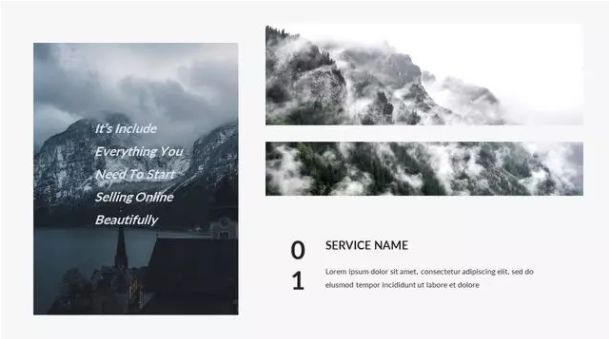
很多人在排版PPT图文时,常常会对图片或者文字内容有所限制。如下图所示,PPT中中使用的图片大部分都是正方形的。
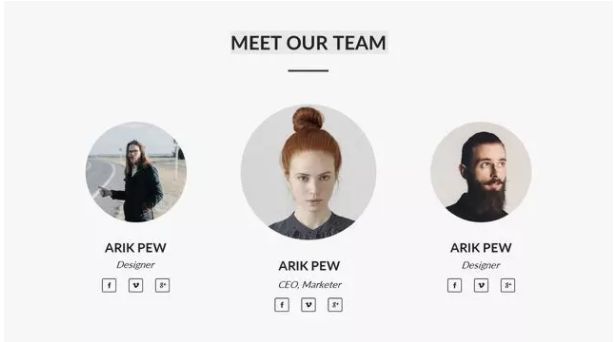
图片来源于网络,侵删
虽然看起来这样的图片排版应用没有问题,但是这么精心的设计如果和前面的部分太过雷同,领导和客户迟早会看腻的,也会直接影响到这个PPT的整体评价。
而我们经常看到别人设计的PPT,图片的应用形式多样,形状奇特,如下图所示。
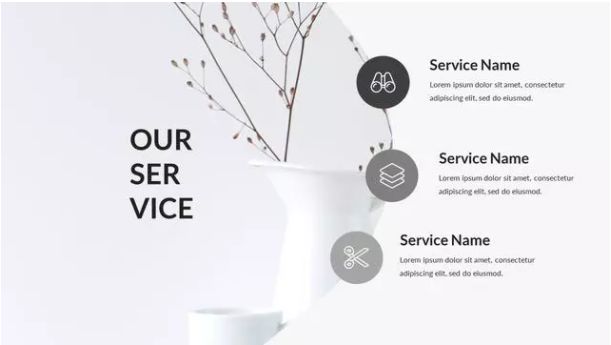
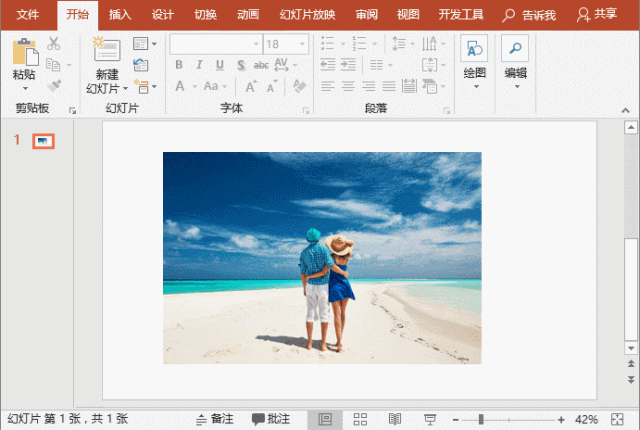
图片来源于网络,侵删
这些外星人图像是如何产生的? PPT中有3种实现方式,我们来看看制作方法:
一、随形切割
当我们在PPT中插入图片时,图片的形状可能不是我们想要的样式。这时候我们就可以利用形状将图片裁剪成任意形状。
方法:双击图片,展开“图片工具-格式”选项卡,点击【裁剪】-【裁剪为形状】,在弹出的列表中选择所需的形状,如圆形、三角形等菱形等新的画面轮廓形状,将原来四四方方的画面切割成特殊的形状。
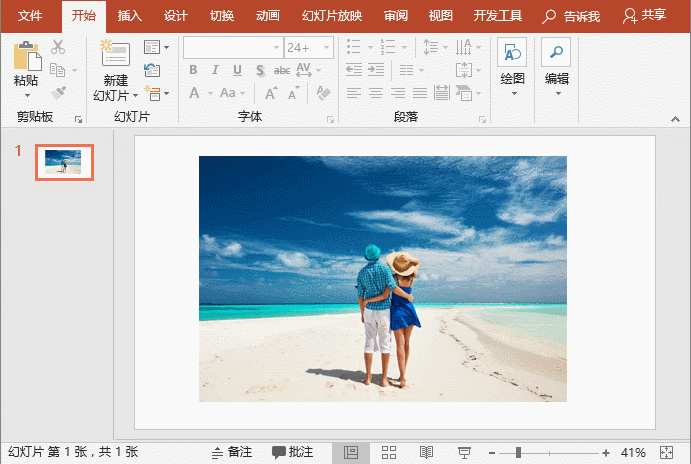
第二,用图片填充形状
首先剪切或复制要重塑的图像,然后插入形状。然后选择形状,单击鼠标右键,选择“设置形状格式”命令,在打开的任务窗格中选择“图片或纹理填充”单选按钮,然后单击“剪贴板”按钮。我们想要的形状。
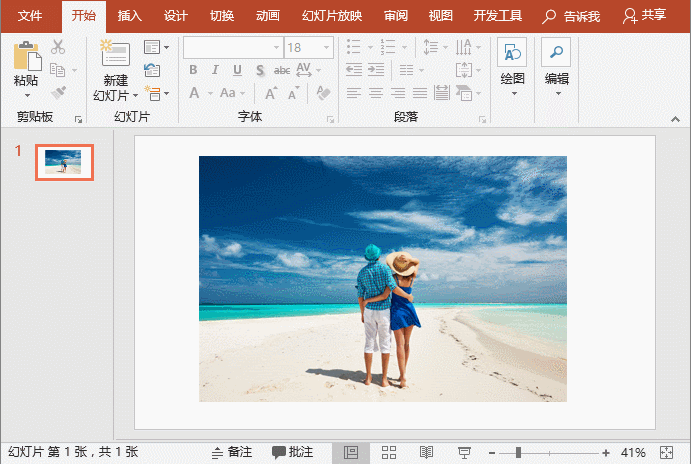
提示:有时,当图片填充图形时,会发生变形。如果不希望图片变形,可以在任务窗格中设置图片格式,勾选“将图像平铺为纹理”复选框,然后调整“对齐方式”和“偏移量”。
三、形状与图片相交
插入一个形状并将其放置在图片上合适的位置,然后按住【Shift】键依次选择图片和形状,点击【格式】-【合并形状】-【相交】即可将图片剪成想要的外星人形状。

好了,几种异形图制作技巧的分享就结束了!很简单但是很实用,大家一一掌握,学会灵活运用,一定会给你的PPT加分~~~
PPT教程文章推荐
【PPT动画教程】: 这10个小PPT动画学会了就能装出随心所欲!
PPT教程:如何设计PPT中常用的流程图?
PPT教程:如何制作那些看似更高级的PPT渐变效果?
高达如何制作PPT表格? 掌握“九”字诀就够了!
PPT高手爱用的“假”遮蔽技巧,你敢说你不会用吗?
点击“阅读原文”了解更多信息!
文章为用户上传,仅供非商业浏览。发布者:Lomu,转转请注明出处: https://www.daogebangong.com/articles/detail/PPT%20Tutorial%20How%20are%20the%20strangeshaped%20pictures%20in%20PPT%20made.html

 支付宝扫一扫
支付宝扫一扫 
评论列表(196条)
测试